Galaxy S10/S9/S8とパソコンなどのデバイスの間に電話帳などのデータを移行したい場合には、スマホファイル管理ソフトを使ってファイルを転送することをお勧めします。ここではGalaxyシリーズに対応するスマホデータ移行ツールの使い方について紹介します。Galaxyデータの移行方法を活用すれば、手元のデータを簡単に管理できますので、身に付けておくほうがいいです。
関連記事:
Samsungギャラクシーの大事なデータをバックアップする方法
ガラケーからスマホへ電話帳・写真などのデータを移行する方法
AndroidからiPhoneへ乗り換える時のデータ移行手順
「FonePaw DoTrans」でSamsung Galaxy S10/S9/S8データを移行する方法
専門なスマホデータ移行ソフト「FonePaw DoTrans」を通じてはGalaxyとパソコンの間に気軽にデータを移行できます。PC経由でのGalaxyとGalaxyやほかのスマホの間のファイル転送にも対応しますので、Galaxyシリーズスマホにデータを移行したいなら、本ソフトの無料体験版を試用して、電話帳などのデータを移してはどうですか?
ステップ1、「FonePaw DoTrans」をPCにインストールした後、ソフトを起動して、Galaxyをパソコンに繋ぎます。
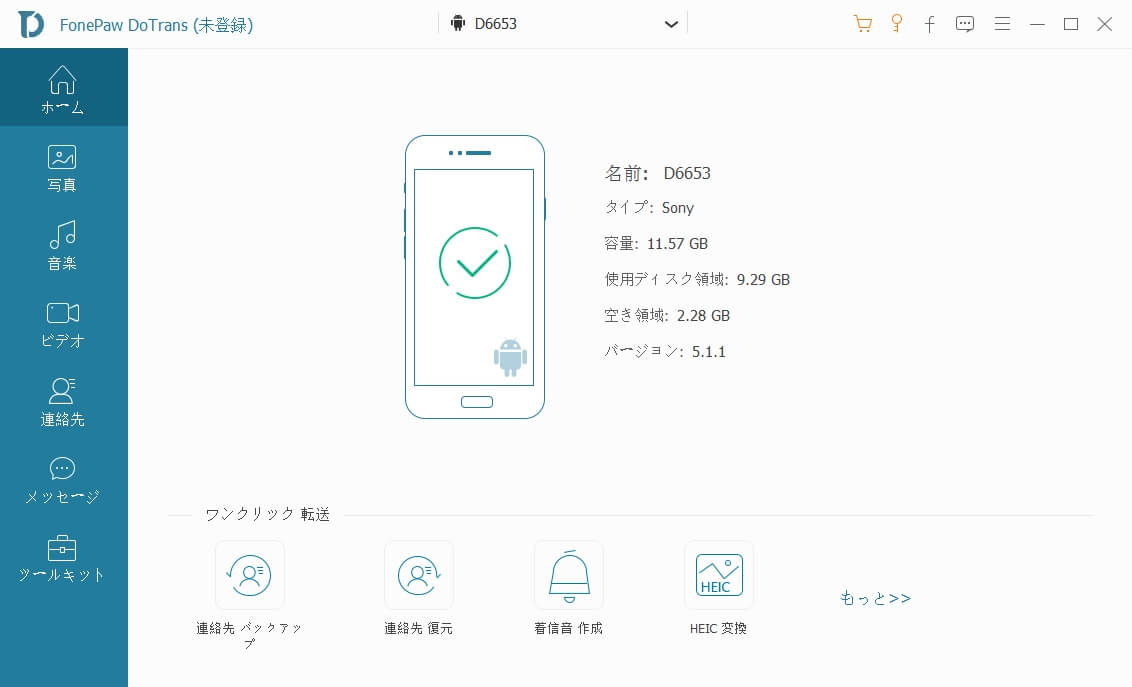
ステップ2、スマホがパソコンに検出されるとスマホ情報が表示され、左側のリストでデータ種類ごとにファイルをプレビューできます。「+」ボタンを押して、ファイルやフォルダ単位でパソコンからデータをGalaxyに移行することが可能です。
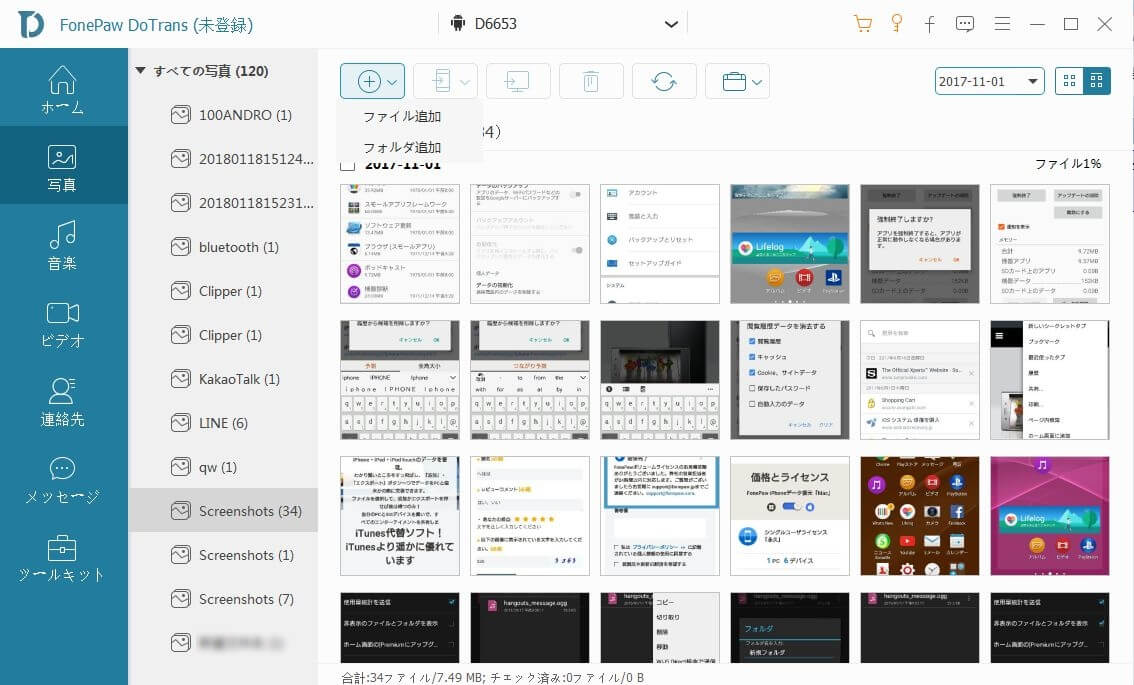
ステップ4、スマホデータを選択して、頂部の「PCへエクスポート」を押せばGalaxyデータをPCに移行することができます。電話帳データもCSVなどの形式で出力できます。

ほかのiPhone・AndroidスマホをPCに接続したら、ほかのスマホのデータを選択してから、「デバイスへエクスポート」ボタンを押してスマホの名前を選択してデータをスマホとスマホの間に移すこともできます。
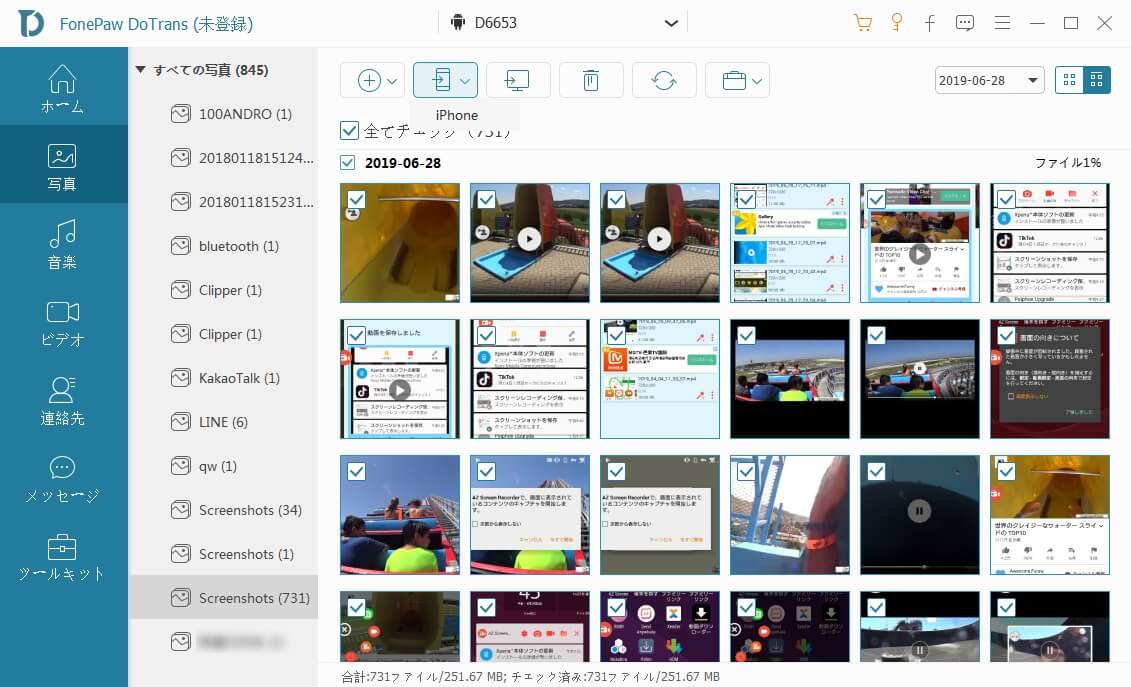
写真・音楽・動画などのファイル転送にもサポートしますので、これでデータを転送してみたいならソフトの無料体験版をダウンロードしてください。
Smart SwitchでのSamsung Galaxy S8/S9/S10データを移行する方法
もちろん、Samsungのスマホファイル管理ソフト「Smart Switch」を利用すれば、iPhoneとAndroidの間にデータを移行することも簡単にできます。ここではiPhoneからGalaxyにデータを移す方法を例にして操作手順を説明します。
ステップ1、Smart SwitchアプリをGalaxyにインストールします。そしてUSBケーブルとOTG変換アダプタでiPhoneとGalaxyを接続します。

ステップ2、iPhoneで「信頼」をタップして、Galaxyで「次へ」を選択します。これでデータ選択画面に入ります。移行したいデータ種類を選択してください。そして「転送」をタップします。
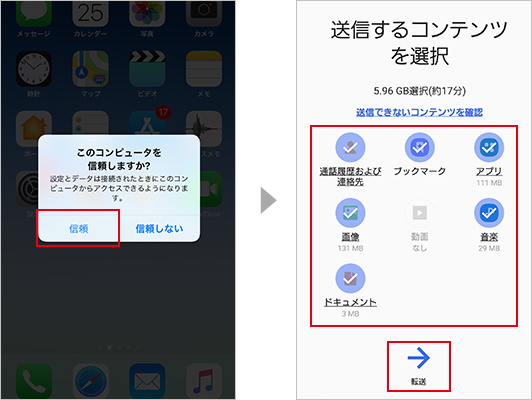
ステップ3、これでデータが移行されます。データ転送が終了すれば「完了」をタップします。
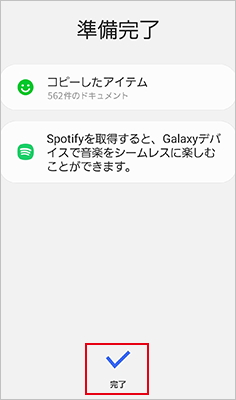
「Smart Switch」はワイヤレスでのデータ移行にも対応しますので、古いiPhone・Androidスマホから新しいGalaxyに機種変更する場合にはこの転送ツールを使ってみてください。
各バックアップサービスを活用する
Googleアカウントのデータバックアップ方法、ドコモの「ドコモクラウド」、auの「データお預かり」、そしてソフトバンクの「あんしんバックアップ」、新しいGalaxyにデータを移行したい場合には、様々なバックアップサービスを活用してデータを移行しましょう。Androidスマホの間のデータ移行ならば、直接SDカードを通じてデータを移動するのも可能です。
 オンラインPDF圧縮
オンラインPDF圧縮 オンラインPDF圧縮
オンラインPDF圧縮


